前言
本人是个小小白,初学Java语言,想与一众身为程序猿的各位分享一下自己的知识和想法,达到共同学习的目的,所以想通过写博客的方式分享自己的心得体会,这也是本人第一次写博客,希望能够帮助同样在学习的你,当然,大家如果看到有错误的,欢迎提出了,我会积极回应并且修改,谢谢!
好了,我们可以切入正题了。
对于科班出身的学习计算机语言的同学们,你们最熟悉的作业应该就是学生成绩管理系统了吧,哈哈,学了一门语言就要求用该语言做一个学生成绩管理系统。我也是初学Java,就想在本地做个小项目练练手,所以就做了一个电影信息管理系统(本人喜欢看电影)。首先声明一下,该系统只涉及了数据库单表的操作,不存在数据库设计操作,所以思想并不复杂,我们慢慢讲。
本程序我会写三篇博客进行说明,后面我会陆续发布,这样对于初学者来说也好理解。主要分为界面设计,监听器添加,数据库操作这三方面,此次介绍界面设计。
界面设计
虽然现在主流的前端界面制作都用JavaScript,HTML等等,但是对于Java初学者来说,可以用Java提供的界面制作库进行练手。Java语言提供了两个制作可视化界面的库,一个是AWT,一个是SWING,其实SWING就是AWT的优化版本,但是一般情况我们还是结合起来用。而Java语言最大的好处就是封装,可能开始使用Java不太习惯,但是用多了就觉得,啊,真香!
主界面的制作
swing库给我们许多组件,就相当于什么呢,就相当于我们小时候玩的积木玩具,一个完整的积木玩具需要很多小的零件进行拼装才可以组成,这里也是一样的,一个swing图形界面也是需要很多组件才可以拼装而成的。
1.JFrame窗口
import javax.swing.*;
public class movie {
public static void main(String[]args) {
final JFrame jf = new JFrame();
jf.setSize(450,250);
jf.setLocation(550, 300);;
jf.setDefaultCloseOperation(JFrame.EXIT_ON_CLOSE);
jf.setVisible(true);
}
首先就是导入你需要的swing包,我这里是全部导入的,swing.* 添加 “ * ” 号就代表导入包里面的所有文件,当然你也可以只导入需要的。然后就是直接声明一个JFrame 对象jf,这个jf就是你的窗口对象了(下图所示),相当于一块屏幕,窗口的大小,名字,以及弹出位置,都是可以设置的,根据你的实际需要进行设置,还有关闭窗口后是否关闭进程,都可以设置,具体参数以及用法可以参见官方文档,这里我不多说。创建好一个窗口以后,往后要做的就是往这个屏幕里面添加组件。

2.添加按钮JButton
刚刚我们创建了一个窗口,现在我们需要向里面“ 加料 ”了。首先根据我们的需求,我们需要添加的是一个按钮,就和我们手机上面用的app上的点击按钮一样,话不多说,先上一个代码例子:
import javax.swing.*;
public class movie {
public static void main(String[]args) {
JButton jb1;
jb1 = new JButton("查询");
}
同样是swing里面的一个类JButton,这个类可以生成一个按钮组件,可以进行点击。对于JButton这个类,同样,它的构造函数的功能也很多,像我这样直接传入一个字符串就是给这个按钮添加一个文本,按钮的颜色,字体都是可以设置的,还有关于JButton的其他函数,这里不用一一介绍,有兴趣可以参见网上的文档,反正功能很齐全。有同学就要问了,当我们创建了这样一个JButton对象之后,怎么运行程序没反应呢?窗口里面还是空白,什么都没有,不要慌,这就是我马上要讲的第三个内容JPanel面板。
3.添加面板JPanel
面板是什么?我的初步理解面板相当于一个分块,一个窗口创建好后,需要对其空间进行分配,进行布局,所以面板也是一个组件,是窗口显示的一些分块,下面看一段创建代码:
import javax.swing.*;
public class movie {
public static void main(String[]args) {
JPanel jp1=new JPanel();
}
这里也是很简单的一个面板对象jp1创建,同样,关于JPanel的函数方法很多,可以自行搜索,创建好面板之后,我们就进入真正的制作了。
4.将各个组件进行组装,制作出可视化界面
各个组件都创建好后,我们就进入拼装阶段,拼装后就是一个完整的可视化界面了,根据我们这次的需求,我们需要有电影管理系统有查询功能,筛选功能,添加电影功能,删除电影功能,更改电影信息功能,取消,所以根据需求就需要创建了六个按钮,下面代码先给大家:
import javax.swing.*;
import java.awt.GridLayout;
public static void main(String[] args) {
// TODO Auto-generated method stub
final JFrame jf = new JFrame();
JPanel jp1 ,jp2 ,jp3,jp4,jp5;//创建5个面板对象
JButton jb1,jb2,jb3,jb4,jb5,jb6;//创建6个按钮
jb1 = new JButton("查询"); //分别对按钮署名
jb6 = new JButton("筛选影片");
jb2 = new JButton("新增电影");
jb3 = new JButton("删除某部电影");
jb4 = new JButton("修改某部电影信息");
jb5 = new JButton("取消");
jp1 = new JPanel();
jp2 = new JPanel();
jp3 = new JPanel();
jp4 = new JPanel();
jp5 = new JPanel();
jf.setLayout(new GridLayout(5,1));/*按照网格分布对JPanel进行排版,这个语句非常重要,不能丢,不然做出了只有一个组件*/
//加入各个组件
jp1.add(jb1);
jp1.add(jb6);
jp2.add(jb2);
jp3.add(jb3);
jp4.add(jb4);
jp5.add(jb5);
jf.add(jp1);
jf.add(jp2);
jf.add(jp3);
jf.add(jp4);
jf.add(jp5);
jf.setTitle("豆瓣电影top100管理系统");//对窗口进行命名
jf.setSize(450,250);//设置窗口大小
jf.setLocation(550, 300);;//设置窗口弹出位置
jf.setDefaultCloseOperation(JFrame.EXIT_ON_CLOSE);//设置窗口关闭影响
jf.setVisible(true);//窗口可视化
}
这里我们来看代码,对于组件的创建我就不用多说了,因为上面介绍得非常详细,这里主要讲所有组件的安装。对于面板,其实就相当于我们写文档的一行,我们需要在这一行里面添加内容,这里我们需要将创建的按钮添加到面板里面,这样这个按钮就可以在这一行里面输出,依次的,其他按钮也是这样,当然你也可以根据自己的意愿进行排版,比如你要所有按钮都在第一行显示,那也是可以的,你全部都添加到一个JPanel对象里面就行了,它就会挨着挨着地输出,前提是窗口大小以及网格分布参数你要设置好,不然可能很难看。还有要说的就是上面我没有介绍到的网格分布,swing提供了很多布局管理器,每个的特点都不一样,排版方式也不一样,这里我选择了网格式的分布GridLayout,这里大家也可以参见官方文档进行查看,因为比较简单,所以我也不介绍太大,你只需要会用就行,根据GridLayout(x,y)括号里面的两个参数可以分别指定布局的行数和列数,非常方便。下面就是首页界面的最终效果(说实话,我自己都感觉丑爆了,但是为了给亲爱的你们分享知识,我放下了脸面):
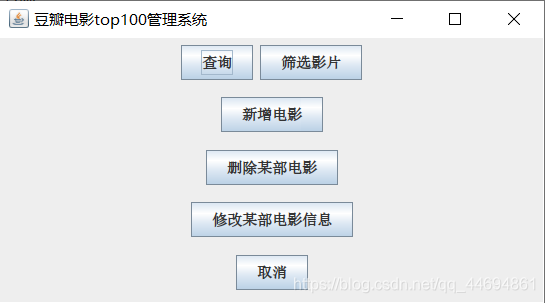
后话
今天就展示了初步界面的制作方法,整个程序制作还有很多,我会持续更新,前面说了,我再说一次,我会写三个博客对这个程序进行分享,希望能给初学者一些帮助,也希望大家积极留言讨论,我也会积极回应,希望大家持续关注我的博客,谢谢大家!